git基本使用
git的使用
1、本地仓库
1.1工作流程
git本地操作的三个区域:

本地仓库:最终确定的文件保持到仓库,成为一个新的版本,并且对他人可见
暂存区:暂存已经修改的文件,最后统一提交到git仓库中
工作区:添加、编辑、修改文件等动作
工作流程:
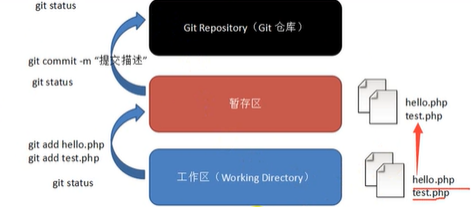
首先在工作区中将需要提交的内容添加到暂存区,然后再从暂存区提交到git本地仓库。
为什么要先提交到暂存区?
在我们工作的时候,将需要提交的文件先添加到暂存区。要不然直接提交到仓库,连最简单的git diff操作都可能很慢。(提高了文件操作速度) —也可以把暂存区看作一个临时存放文件的空间
然后当工作完毕后(所有做出的改变添加到暂存区,确定无误),提交到git仓库。
1.2、本地仓库操作
什么叫仓库?
仓库又名版本库,英文名repository,我们可以简单理解成是一个目录,用于存放代码的,这个目录里面的所有文件都可以被Git管理起来,每个文件的修改、删除等操作Git都能跟踪到。
(1)在安装好后首次使用需要进行全局配置:
- 在任意地方右键
git bash here,打开git命令行窗口
//配置用户名
$ git config --global user.name "用户名"
//配置邮箱
$ git config --global user.email "邮箱地址"
- 验证是否配置成功(
去掉后面的用户名和邮箱地址就是验证指令)
//验证用户名
$ git config --global user.name
//验证邮箱
$ git config --global user.email
- 结果如下:
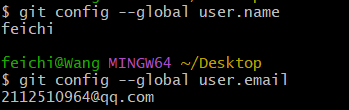
上面的两条指令会打印出来配置的用户名和邮箱
这个全局配置的信息会保存到C:/User下的gitconfig文件中。右键以记事本打开即可看到设置的用户名和邮箱
(2)创建仓库
当我们需要让Git去管理某个新项目/已存在项目的时候,就需要创建仓库了。注意,创建仓库时使用的目录不一定要求是空目录,选择一个非空目录也是可以的,但是不建议在现有项目上来学习Git,否则造成的一切后果概不负责!
注意:为了避免在学习或使用过程中出现各种奇葩问题,请不要使用包含中文的目录名(父目录亦是如此)。
a.创建空目录—或者手动创建文件夹即可
//创建一个空目录(文件夹)
$ mkdir pro_git
b.在git命令行中进入项目目录pro_git
//进入目录
$ cd pro_git
c.Git仓库初始化(让git知道,它需要来管理这个目录)
//初始化仓库
$ git init

表现:执行之后会在项目目录下创建'.git'的隐藏目录,这个目录是由git创建的,不能删除,也不能随意更改其中内容。(否则,git无法正常管理)
(3)Git常用指令
$ git status #查看当前状态
$ git add 文件名 #添加到暂存区
$ git commit -m "提交注释内容/提交内容提示" #提交到git本地仓库
说明:
git add 指令,可以添加一个文件,也可以同时添加多个我呢见。语法1:git add 文件名
语法2:git add 文件名1 文件名2 文件名3....
语法3: git add . #这里表示添加当前工作区所有的文件到暂存区
(4)在本地仓库进行操作
1.在工作区(pro_git)下添加一个文本文件readme,并在里面添加内容。
2.通过git add指令添加到暂存区

3.使用git commit -m指令提交到本地仓库

说明:这里的 git commit -m 后面的注释通过表示这次提交做了 那些事。后面通过观察注释,可以明确的知道自己在某个版本 阶段干了些什么。
在后续对于文件操作后,重新使用git add 和 git commit指令即可。




 浙公网安备 33010602011771号
浙公网安备 33010602011771号